Aufgrund der Senkung der Mehrwertsteuersätze in Deutschland haben Speisen für den In-Haus Verzehr und Getränke jetzt unterschiedliche MwSt.-Sätze (In diesem Artikel erfährst Du alles Wichtige: Änderung der Steuersätze 2026). Falls Du also einen Bestellablauf für ein Menü angelegt hast, überprüfe bitte, ob Du für jeden abzufragenden Artikel im Bestellablauf einen eigenen Preis und Steuersatz hinterlegt hast.
Das ist wichtig, damit am Ende jeder einzelne Artikel auf der Rechnung richtig besteuert wird. Andernfalls werden alle Artikel mit nur einem einzigen Steuersatz besteuert und es kann passieren, dass Du deshalb einige Artikel falsch versteuerst. Das sorgt hinterher für unnötigen Mehraufwand in der Buchhaltung. Bei offenen Fragen diesbezüglich, wende Dich bitte an Deine Steuerberatung.
So hinterlegst Du die richtigen Steuersätze für Abfrageartikel
-
Aktualisiere die Steuersätze für jede Warengruppe, in der Abfrageartikel liegen. Wie das geht, erfährst Du hier: Wie aktualisiere ich die Steuersätze für meine Speisekarte?
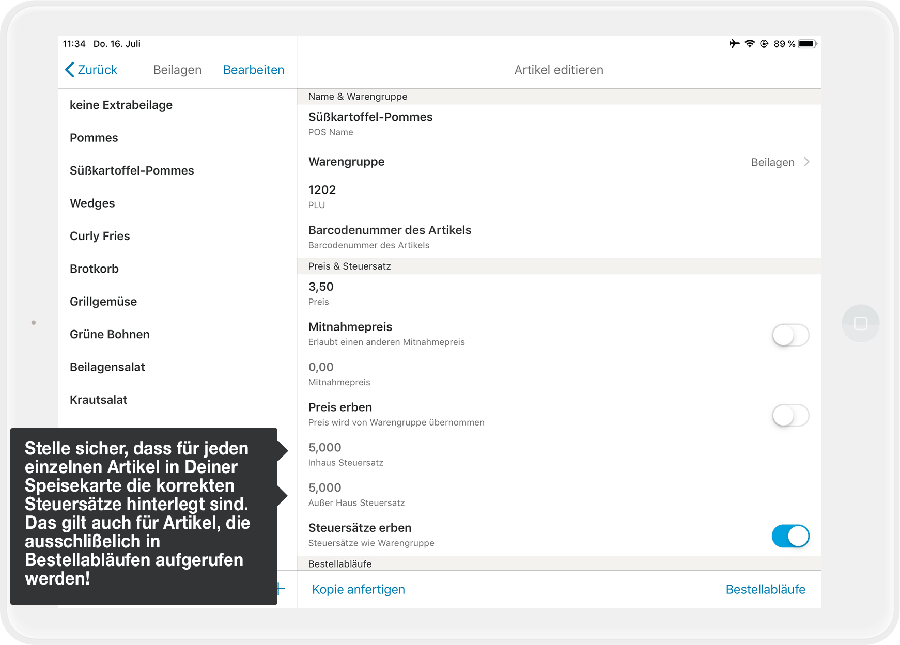
Prüfe als Nächstes, ob die Optionen „Preis überschreiben“ und „Mitnahmepreis überschreiben“ in den einzelnen Bestellschritten aktiviert sind. Das ist sinnvoll, falls die Artikel im Bestellablauf mit einem anderen Preis angeboten werden soll, also im Einzelverkauf.
- Navigiere in die Einstellungen > Bestellblock > Bestellabläufe und wähle den Bestellablauf aus, für den Du die Einstellungen anpassen möchtest.
- Tippe auf den Bestellschritt, für den Du die Preise der Abrufartikel anpassen möchtest.
- Aktiviere ggf. die Optionen „Preis überschreiben“ und gib den Preis ein, der für die Artikel im Bestellschritt gelten soll.
- Aktiviere ggf. die Optionen „Mitnahmepreis überschreiben“ und gib den Preis ein, der für die Artikel im Bestellschritt gelten soll.
-
Wiederhole Schritte 2 bis 5 für alle Bestellabläufe, in denen Artikel mit unterschiedlichen Steuersätzen hinterlegt sind.
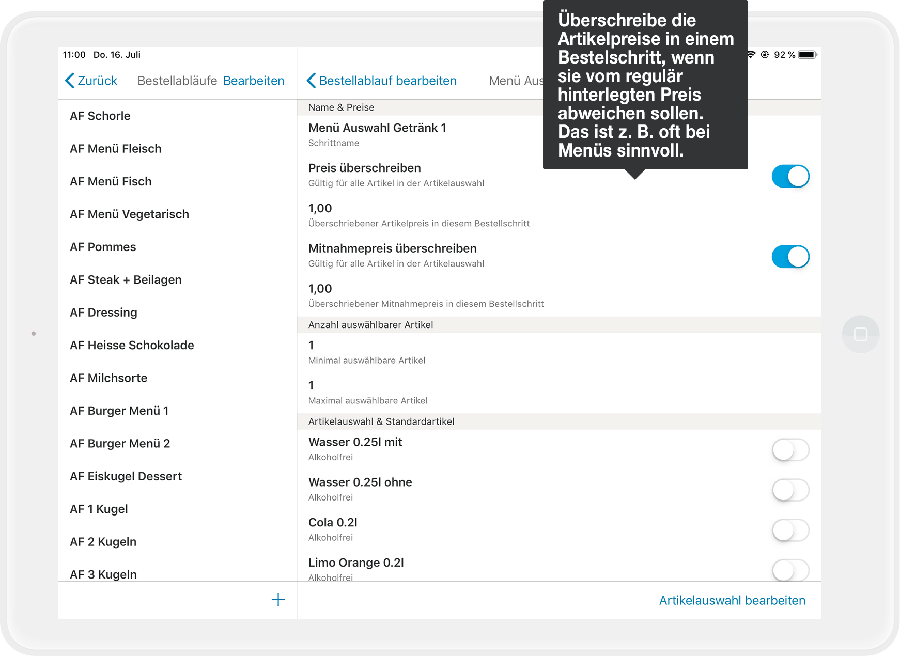
Mehr zum Thema "Bestellabläufe anlegen" erfährst Du hier: Bestellablauf anlegen
Bitte beachte: Keine Änderungen in der offenen Schicht
Keine Änderungen in der offenen Schicht machen
Mal eben schnell den Preis für den Kaffee anpassen? Oder einen Bestellablauf verändern? Kein Problem, aber bitte nicht in der laufenden Schicht!
Dies hat verschiedene Gründe: Änderungen in einer laufenden Schicht …
- … machen Deine Berichte kaputt.
- … sind steuerrechtlich nicht sauber, weil Du in einer Schicht einen Artikel mit verschiedenen Preisen hast.
- … können zu technischen Problemen führen und Deinen Arbeitstag unangenehm unterbrechen.
Vermeide folgende Änderungen in einer offenen Schicht
- Artikel/Warengruppen (u.a. Preise und Steuersätze)
- Bestellabläufe
- Rollen, Rechte und Benutzer
- Zahlarten ändern
- Drucker löschen
Vermeide zudem die zeitgleichen Änderungen in MY orderbird und orderbird PRO außerhalb einer Schicht.
Die goldene Regel
Nimm Änderungen an Deiner Speisekarte immer bei geschlossener Schicht vor und entweder auf MY orderbird oder direkt in orderbird PRO, nicht parallel in beiden Produkten!
So bist Du auf der sicheren Seite.
Über Rechts- und Steuerberatung
Über Rechts- bzw. Steuerberatung
Bitte beachte: orderbird bietet keine Rechts- oder Steuerberatung an!
Alles, was wir schreiben, spiegelt unsere Erfahrung und Erfahrungswerte unserer Kund*innen wider. Sämtliche Informationen mit rechtlichen bzw. steuerrechtlichen Aspekten sind in keinem Fall als Rechts- oder Steuerberatung anzusehen. Daher kann es sein, dass eine von uns beschriebene Vorgehensweise für Dich und Deinen Betrieb im Speziellen nicht zutreffend ist.
Für verbindliche Aussagen wende Dich bitte unbedingt an Deine Steuerberatung. Eine Haftung für die Aktualität, Richtigkeit und Vollständigkeit der Informationen, die orderbird hier in Bezug auf steuerrechtliche Vorgehensweisen gibt, schließt orderbird aus.